Kako ispisati s Chromebooka
Google Junak Chromebook / / March 17, 2020
Ažurirano dana

Chromebookovi su odlični za rad s dokumentima u oblaku. Međutim, ponekad vam je potrebno ispisati iz njih. Evo nekoliko različitih opcija.
Chromebookovi su odličan uređaj ako većinu svog računala radite u oblaku. Međutim, postoje slučajevi kada ćete morati nešto stvarno ispisati. No, ispis s vašeg Chromebook nije tako jednostavno kao spajanje pisača putem USB kabela. Postoji nekoliko različitih načina na koje možete ispisivati s Chromebooka i ovdje ćemo vam pokazati tri različite mogućnosti.
Koristite Google Cloud Print
Ako imate prilično nov pisač koji je izrađen u posljednjih pet godina, vjerojatno je Google Cloud Print kompatibilan i postavljanje povjetarca. Čak i ako nemate Cloud Ready Printer, možete stariji pisač pretvoriti u jedan, međutim, računalo na koje je povezan treba biti uključeno, umreženo i imati instaliran Chrome jer djeluje kao poslužitelj ispisa. Potpune pojedinosti o upotrebi bilo koje vrste pročitajte u našem članku: Kako ispisati s Chromebooka pomoću Google Cloud Print-a.
Kad ste spremni ispisati stranicu ili dokument, pritisnite Ctrl + P i odaberite pisač koji vam treba iz odjeljka "Odredište" na stranici Google Ispis.
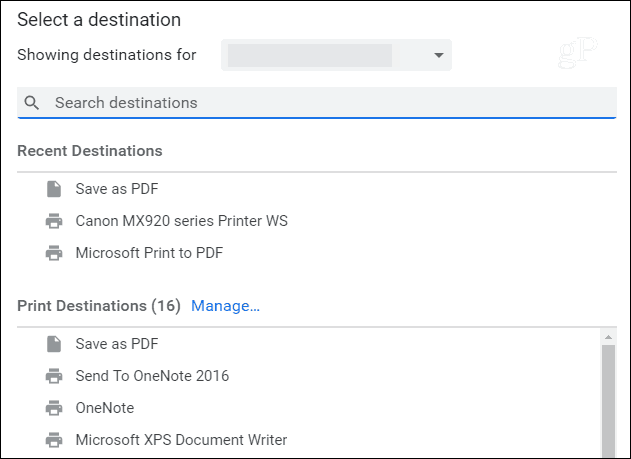
Uključite pisač u USB
Nekad nemate pisač postavljen putem Cloud Print-a ili vašeg Chromebook je offline i još uvijek ga morate ispisati. Ako je to slučaj, možete ga spojiti putem USB kabela, ali postoje glavne napomene. Chromebookovi nemaju podršku za desetine tisuća različitih upravljačkih programa za pisač i dva uređaja ne mogu međusobno razgovarati. Međutim, ako imate pravi pisač, možda ćete imati sreće - naime ako je to HP pisač. Ako je odgovor provjerite Proširenje HP Print for Chrome. Omogućit će vam ispis na uobičajen način kako biste odabrali modele HP pisača.
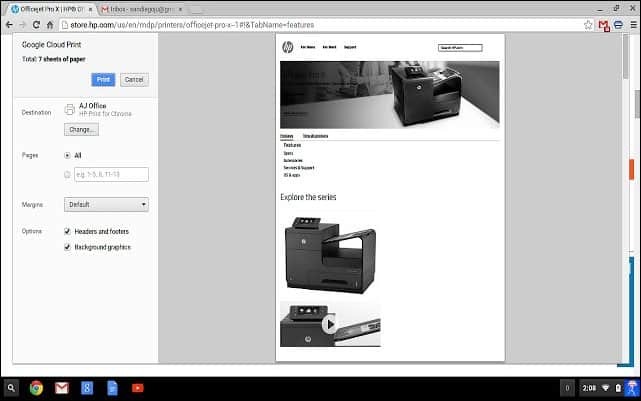
Ispis u PDF ili spremanje na Google pogon
U redu, ovaj zapravo ne ispisuje dokument izravno s vašeg Chromebooka, ali je održiva opcija. Kada ispisujete u PDF, stvara datoteku dokumenta. Tada taj dokument možete prenijeti na drugo računalo ili uređaj kako biste ga mogli ispisati bez muke. Ili spremanjem na Google pogon omogućuje vam ispis dokumenta dok ste u okruženju s mogućnostima ispisa.
Ispis u PDF ili na Google pogon također vam pomaže razmotriti je li vam uopće potrebno ispisati dokument. Morate li ga zaista ispisati samo za prijatelja ili kolegu da ga pregleda? Kad udariš Ctrl + P promijenite odredišni pisač u "Spremi kao PDF" ili "Spremi na Google pogon" i odaberite najpovoljniju opciju.
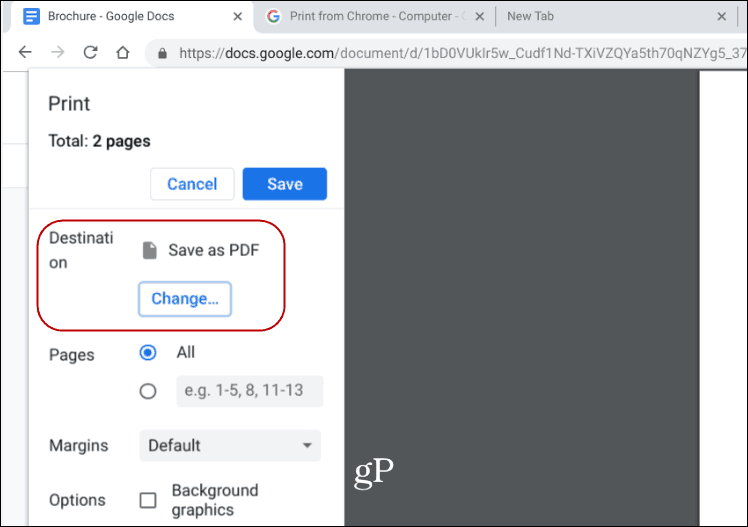
Savjet o bonusu: Ako ste stvarno u zamahu, možete koristiti FedEx. Omogućuje vam ispis dokumenata s Google dokumenata ili Google diska na bilo koje mjesto FedEx Officea. Pogledajte Web mjesto FedEx za više detalja.


